M4v-tiedostotunniste tai M4V liittyy Applen M4V-videomuotoon. M4V-tiedostoja on tunnetusti vaikeita muuntaa, ja ne vaativat lisäsovelluksia, ja ne ovat saatavilla vain Apple-laitteille. Applen M4V-tiedostotyyppi on samanlainen kuin MP4-muoto. Jotkut laitteet eivät kuitenkaan tue M4V-tiedostomuotoa. Helposti muuntaa M4V WAV:ksi tiedostot laiteystävällisemmässä muodossa käyttämällä työpöytätyökalua tai online-muunninta yhteensopivuusongelmien välttämiseksi näitä tehokkaita tiedostomuuntimia käytettäessä.
Osa 1. Suositeltu tapa muuntaa M4V WAV-tiedostoiksi
AVAide Video Converter
Tämän erinomaisen työkalun käyttäminen tekee muuntamisesta paljon helpompaa. Sitä on helppo käyttää AVAide Video Converter sekä Mac- että Windows-tietokoneissa. Se käyttää kiihdytystekniikkaa nostaakseen muuntoprosentteja 30-kertaiseksi. Lisäksi AVAide Video Converter antaa käyttäjille mahdollisuuden muuntaa yli 300 eri videomuotoa. Muunna monia kaikenkokoisia tiedostoja menettämättä laatua. Ennen muuntamista voit tehdä muutoksia, muokata ja hallita tiedostoja. Videon tehostin, 3D Maker ja sisäänrakennettu äänieditori ovat vain muutamia tämän ohjelman upeista ominaisuuksista. Muunna rajattomasti tiedostoja muutamassa sekunnissa. Tämän avulla sinun tulee suorittaa nämä toimenpiteet M4V-tiedostojen muuntamiseksi WAV-tiedostoiksi offline-tilassa.
Vaihe 1Lataa ja asenna
Vieraile AVAiden virallisella verkkosivustolla ja lataa työkalu tietokoneellesi. Muussa tapauksessa voit napsauttaa alla olevaa latauspainiketta saadaksesi sen helposti.

KOKEILE SITÄ ILMAISEKSI Windows 7 tai uudempi
 Suojattu lataus
Suojattu lataus
KOKEILE SITÄ ILMAISEKSI Mac OS X 10.13 tai uudempi
 Suojattu lataus
Suojattu latausVaihe 2Tuo M4V-tiedostoja
Lataa tiedostosi vetämällä ne käyttöliittymään kerralla. Voit napsauttaa Lisää tiedostoja -painiketta, joka sijaitsee käyttöliittymän vasemmassa yläosassa. Lataamisen nopeuttamiseksi voit ladata koko kansion, johon muunnettavat tiedostosi on tallennettu. Paina vain Lisää tiedostoja, valitse sitten Lisää kansio.
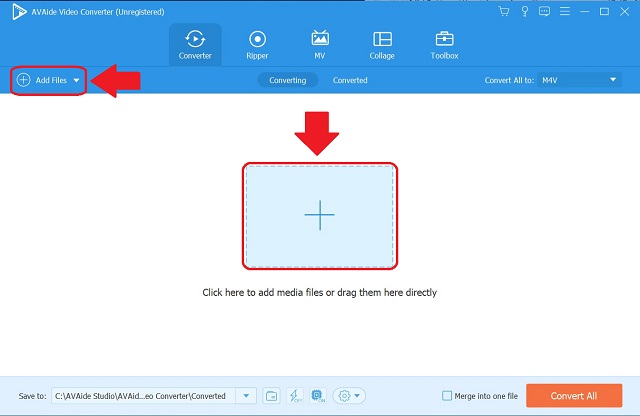
Vaihe 3Esiasetukset WAV-tiedostoihin
Muuntaa M4V WAV:ksi. Aseta tiedostosi WAV, Klikkaa Muunna kaikki muotoon -painiketta ja valitse sitten haluamasi äänimuoto. Se määrittää, kuinka korkealaatuinen tuloste on.
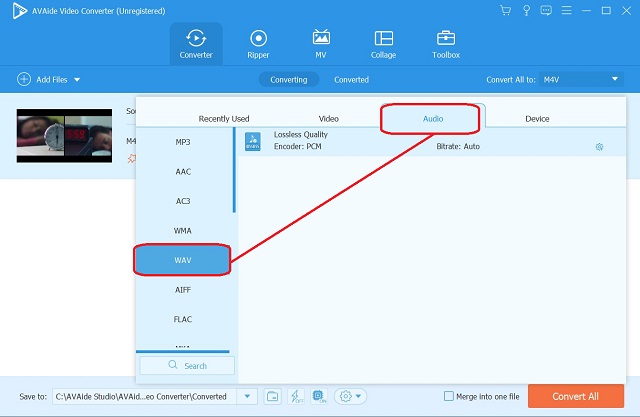
Vaihe 4Aloita muunnos
Aloita muuntaminen napauttamalla Muunna kaikki -painiketta, joka sijaitsee käyttöliittymän oikeassa alakulmassa. Odota prosessin valmistumista.
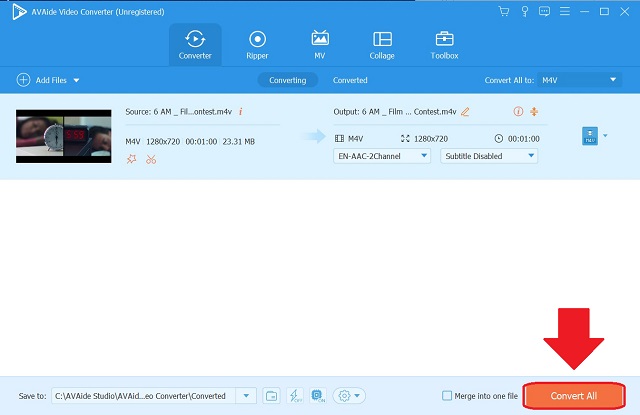
Vaihe 5Tarkista muunnetut tiedostot
Tarkista lopuksi valmiit tiedostot siirtymällä kohtaan Muunnettu -välilehti. Muunnetut tiedostot säilytetään myös tietokoneellasi. Voit etsiä tiedoston määränpään suoraan tietokoneeltasi napsauttamalla muunnettujen tiedostojen vieressä olevaa kansiota.
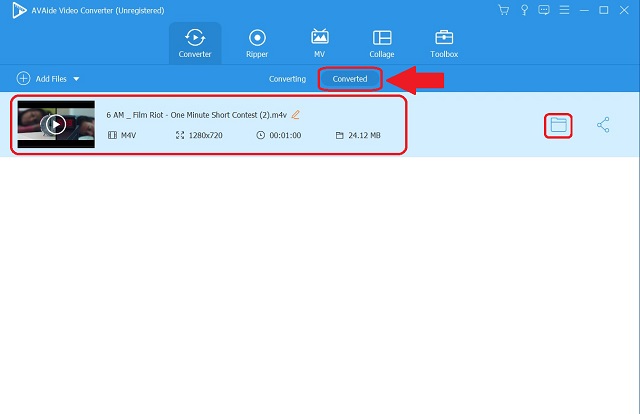
Osa 2. Kuinka muuntaa M4V WAV-tiedostoiksi ilman laadun heikkenemistä Macissa
1. iTunes
M4V-tiedostojen muuntaminen WAV-tiedostoiksi Macissa voidaan tehdä iTunesin avulla. iTunes on ilmainen sovellus, joka hallitsee musiikkikirjastoasi, musiikin ostamista, musiikkivideoiden toistoa ja paljon muuta. Lisäksi videon muuntaminen ääneksi on vain yksi tämän sovelluksen ominaisuus; voit myös ladata podcasteja, musiikkivideoita ja äänikirjoja iTunes Storesta. Voit muuntaa eri äänimuotojen, kuten MP3, WAV ja AAC, välillä iTunesin avulla. Jos haluat muuntaa M4V-tiedostot WAV-muotoon tiedostot tällä työkalulla, noudata näitä ohjeita.
Vaihe 1Avaa iTunes Macissa
Ensinnäkin, etsi Tiedosto asetus valikkorivillä, joka sijaitsee työkalun vasemmassa reunassa. Klikkaa Muuntaa -painiketta.
Vaihe 2Aseta haluttu muoto
Napsauta muotojen luettelosta Luo WAV:ssa version painike.
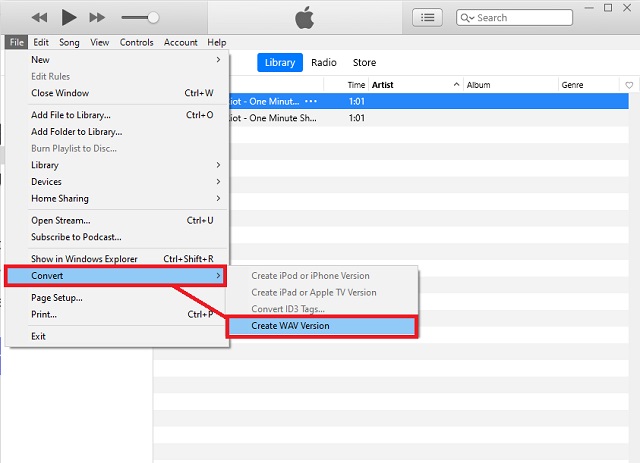
2. Audacity
Toinen suosittu työkalu, joka on myös ihanteellinen muuntamiseen, on Audacity. Se on digitaalinen äänieditori ja tallennussovellusohjelmisto. Se on ladattava AIFF-WAV-muunnin ilmaiseksi, josta on epäilemättä apua. Tämän editorin avulla on helppo muuntaa ja luoda äänitiedostoja, kuten musiikkia, podcasteja ja muita ääniprojekteja. Lisäksi se on yhteensopiva sekä Windows- että Mac-käyttöjärjestelmien kanssa. Kokeile tätä seuraamalla alla annettuja ohjeita.
Vaihe 1Asenna sovellus
Napsauta yllä olevassa valikkopalkissa Tiedosto -painiketta. Jatka napsauttamalla Viedä -painiketta muuntaaksesi.
Vaihe 2Muodon säätäminen
Kun olet napsauttanut, etsi Vie WAV-muodossa -painiketta ja napsauta sitä.
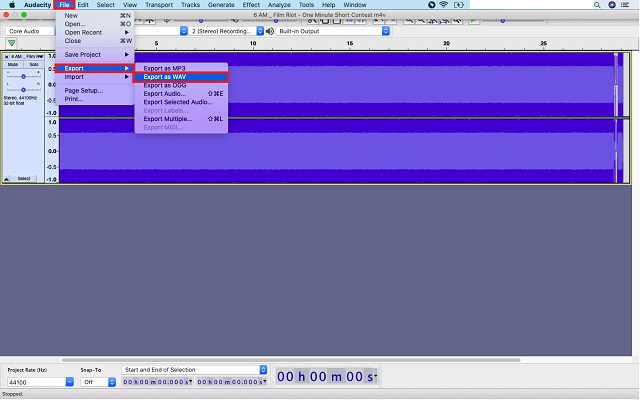
Osa 3. Ilmainen online-työkalu muuntaa M4V-tiedostoja WAV-tiedostoiksi nopeasti
AVAide ilmainen videomuunnin
Jos etsit online-muunninta M4V-tiedostoista WAV-tiedostoiksi verkossa, olet juuri oikealla sivulla. AVAide ilmainen videomuunnin on ilmainen käyttää ja tukee monenlaisia tiedostomuotoja. Ei vesileimoja, kun käytät AVAide Free Video Converteria. Lisäksi tämä online-muunnin toimii minkä tahansa selaimen kanssa millä tahansa näistä alustoista: Windows, Mac OS X tai Linux. Voit muuntaa niin monta M4V-tiedostoa kuin haluat tällä. Noudata näitä yksinkertaisia ohjeita muuntaaksesi M4V:n WAV:ksi hetkessä!
Vaihe 1Hanki Launcher
Lyö LISÄÄ TIEDOSTOSI -painiketta ja lataa käynnistysohjelma heti. Napsauta näkyviin tulevassa ikkunassa ladata painiketta sitten Avata.
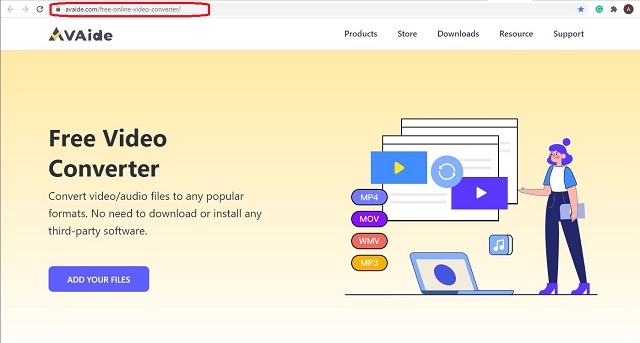
Vaihe 2Tuo tiedostosi
Kun olet hankkinut käynnistysohjelman, lataa M4V-tiedostosi. Lyö LISÄÄ TIEDOSTOSI -painiketta uudelleen ladataksesi alkuperäisen tiedostosi ja napauta sitten Lisää tiedosto -painiketta käyttöliittymässä lisätäksesi tiedostoja.
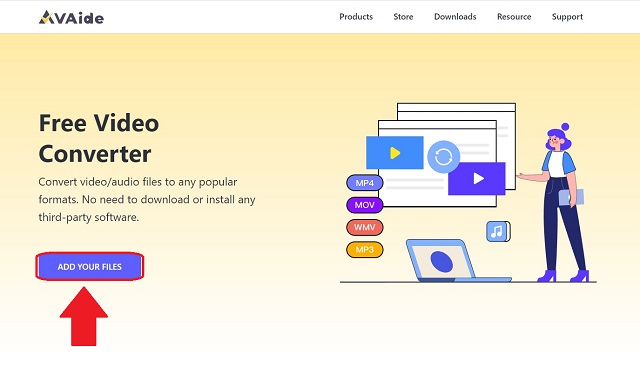
Vaihe 3Aseta muotoasetukset
Valitse WAV tiedostomuoto käyttöliittymän alareunassa olevista äänimuodoista.
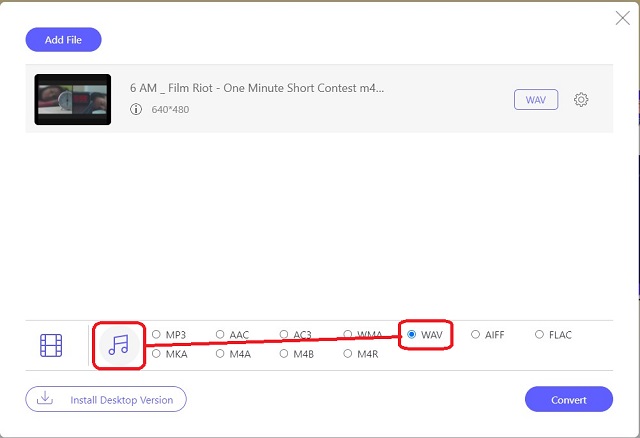
Vaihe 4Valitse valmiiden tiedostojen tallennustila
Voit aloittaa muuntamisen heti asennuksen jälkeen. Klikkaa Muuntaa -painiketta käyttöliittymän oikeassa alakulmassa ja odota sitten välittömän muunnosprosessin päättymistä.
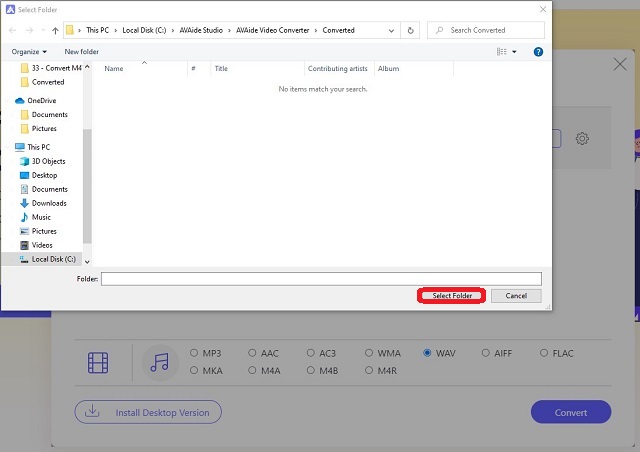
Vaihe 5Odota muunnosa
Valmistus vie vain alle minuutin. Saat ilmoituksen heti, kun olet täyttänyt M4V-tiedoston WAV:lle.
Osa 4. Usein kysyttyä M4V:stä ja WAV:sta
Voivatko LG:n älytelevisiot toistaa M4V:n?
Ei, he eivät voi. M4V:tä voi pelata vain Applen laitteilla.
Voiko M4V pelata Android-puhelimellani?
M4V sopii käyttäjille, joilla on Applen tuotteita, kuten iPhone. Jos haluat toistaa M4V:n Android-puhelimellasi, sinun on ensin muunnettava se laitteesi kanssa yhteensopivaan muotoon. Voit käyttää AVAide Video Converter muuntaaksesi tiedostosi mahdollisimman nopeasti.
Miksi en voi avata M4V-tiedostoa Macilla?
Valitettavasti M4V-tiedostoja ei aina voi toistaa Apple Musicissa tai QuickTime Playerissa. M4V-tiedostojen on täytettävä määritetyt vaatimukset, jotta niitä voidaan toistaa Apple Musicissa.
Toivon, että tämä viesti on auttanut sinua päättämään, mitä muunnostyökalua haluat käyttää. Ei pidä olla puolueellinen, mutta lukemiesi ja näistä tuotteista saamamme kokemuksemme perusteella, AVAide Video Converter on jättänyt meihin positiivisen vaikutelman. Sinun täytyy kokeilla sitä itse uskoaksesi sen.
Täydellinen videotyökalupakkisi, joka tukee yli 350 formaattia muuntamiseen häviöttömään laatuun.
Muunna WAV-muotoon
- Muunna AVI WAV:ksi
- Muunna AMR WAV:ksi
- Muunna AIFF WAV:ksi
- Muunna M4A WAV:ksi
- Muunna AAC WAV:ksi
- Muunna FLAC WAV:ksi
- Muunna AC3 WAV:ksi
- Muunna MP4 WAV:ksi
- Muunna MOV WAV:ksi
- Muunna MKV WAV:ksi
- Muunna M4V WAV:ksi
- Muunna FLV WAV:ksi
- Muunna WMV WAV:ksi
- Muunna WebM WAV:ksi
- Muunna WMA WAV:ksi
- Muunna VOB WAV:ksi
- Muunna SWF WAV:ksi
- Muunna OGG WAV:ksi
- Muunna MTS WAV:ksi
- Muunna MPEG WAV:ksi
- Muunna CAF WAV:ksi
- Muunna APE WAV:ksi




